Plusieurs décisions sont prises lors de la construction d'un nouveau ou lors de la rénovation d'un complexe commercial – comme par exemple, quel type de toiture y aura-t-il ? Combien de pièces et de fenêtres y aura-t-il dans chaque pièce ? De plus, quel type de système CVC prévoyez-vous d'avoir dans le complexe de bâtiments ? Les plans CVC, ou plans des systèmes de chauffage, de ventilation et de climatisation sont en effet utilisés pour chauffer et refroidir le bâtiment.
En incluant le schéma CVC dans votre configuration architecturale, vous vous assurez d'avoir correctement marqué tous les systèmes. La plupart du temps, les concepteurs créent des plans CVC dans Visio, pensant qu'il pourrait être plus facile pour eux de travailler dessus à l'avenir. Dans cet article, nous vous aiderons à comprendre comment vous pouvez dessiner un plan CVC dans Visio et comment les modèles et symboles gratuits proposés par EdrawMax sont l'aspect le plus important pour créer facilement des diagrammes de plan CVC.
1. Comment Dessiner un Plan CVC avec Word
Microsoft Visio est un excellent outil pour créer des diagrammes. Cependant, l'outil a une certaine courbe d'apprentissage et il existe de nombreuses limitations concernant les modèles et les symboles. Néanmoins, voici comment créer un plan CVC dans Visio.
- Établissez un plan:
La première étape de la création d'un plan CVC pour Visio est la création de l'esquisse. Elle vous permettra d'avoir une idée sur l'ensemble de l'espace. Une fois que vous êtes satisfait du plan, vous pouvez commencer le processus de création de diagrammes.
- Ouvrez Visio:
Lancez Visio sur votre appareil pour commencer le processus. Si vous souhaitez créer le plan CVC en tant que nouveau dessin, vous pouvez utiliser des modèles de la catégorie "Cartes et Plans d'Étage". Accédez à l'option de plan CVC et cliquez sur "Créer" pour commencer votre dessin. Vous obtiendrez une page mise à l'échelle avec une orientation paysage par défaut. Modifiez-le selon votre choix.
- Ajoutez une Couche dans le Plan d'Étage CAO:
Si vous faites le plan HVAC en tant que couche dans un plan d'étage CAF, insérez la boîte de dialogue de dessin AutoCAD et cliquez sur le fichier 'CAD'. Acceptez l'échelle et la taille du dessin CAO. Après avoir inséré le dessin, redimensionnez-le. Vous pouvez également travailler sur CVC en l'ayant comme couche dans un plan d'étage existant.
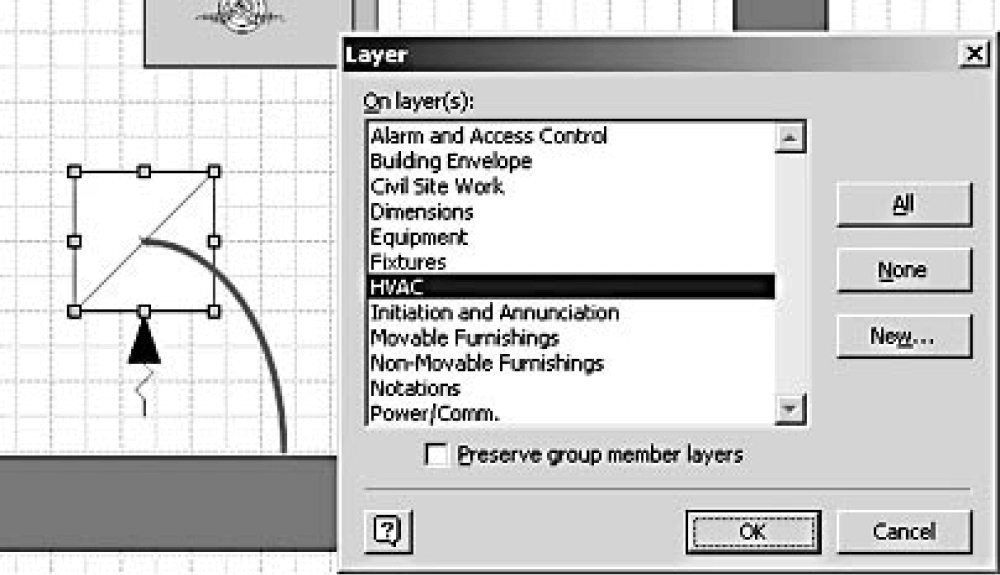
- Utilisez les symboles:
Vous pouvez utiliser plusieurs symboles et formes pour créer un plan CVC pour Visio. Faites glisser et redimensionnez les symboles de conduits selon votre choix dans le volet Formes de conduits CVC. Redimensionnez-les en étirant la longueur et la largeur à l'aide de la poignée de sélection. Vous pouvez également les redimensionner en cliquant sur les propriétés après avoir sélectionné les gaines.
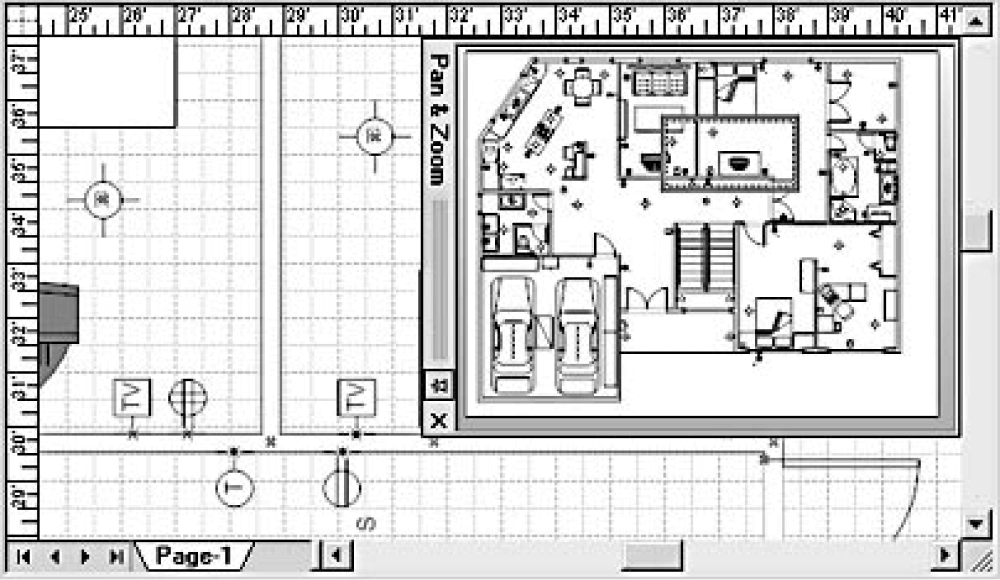
- Connectez les Conduits:
Pour connecter les conduits, vous devez les positionner et les faire glisser vers les points de connexion. Après avoir correctement placé les conduits, étiquetez leur longueur sur la carte en double-cliquant dessus. Vous pouvez cliquer avec le bouton droit sur la forme du conduit et sélectionner Afficher la taille du conduit.
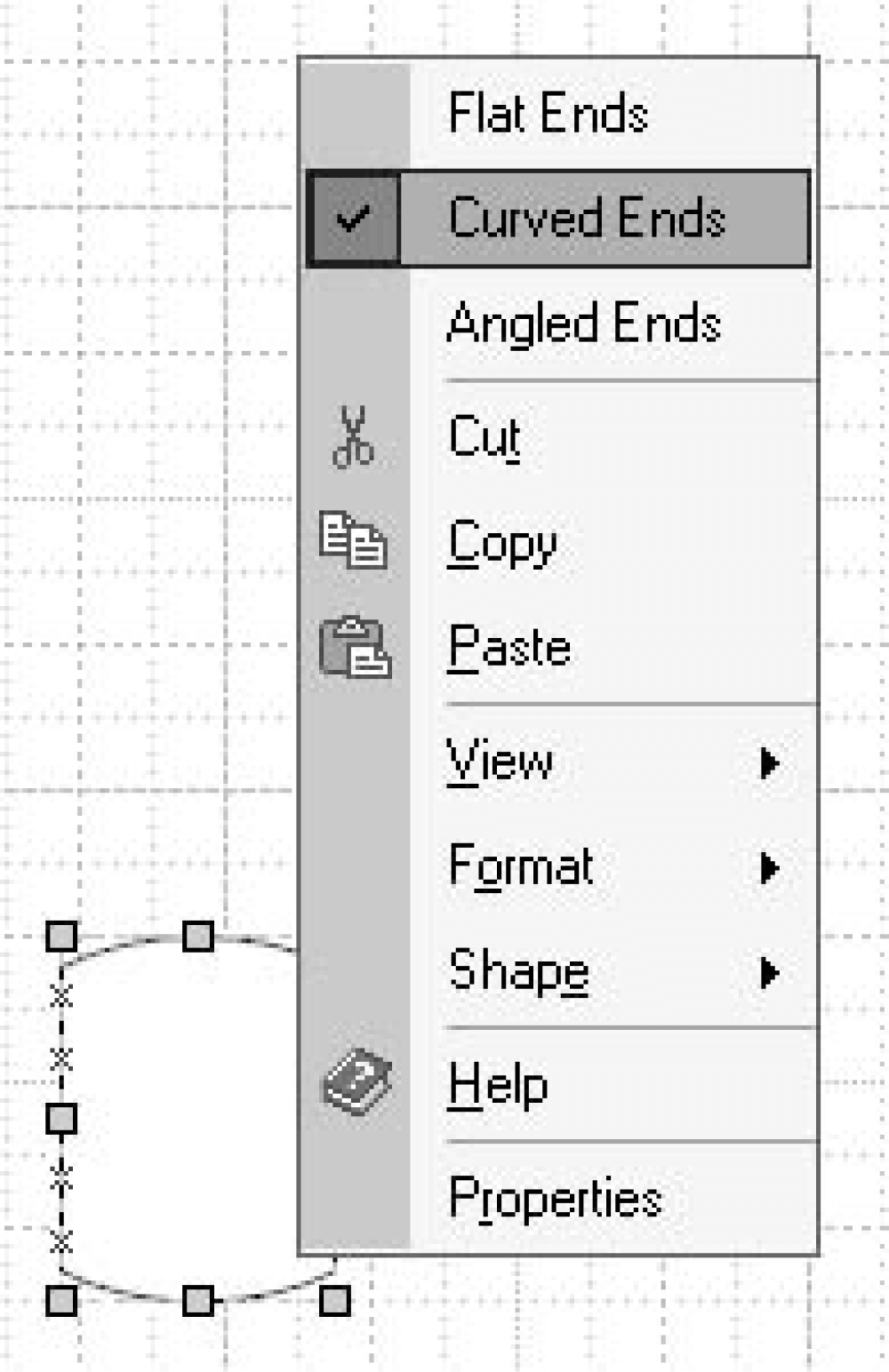
- Étiquetez la carte:
Faites glisser des formes au-dessus des conduits et reliez-les à l'aide de Conduits flexibles. Enfin, étiquetez les autres équipements, y compris les registres et les diffuseurs.
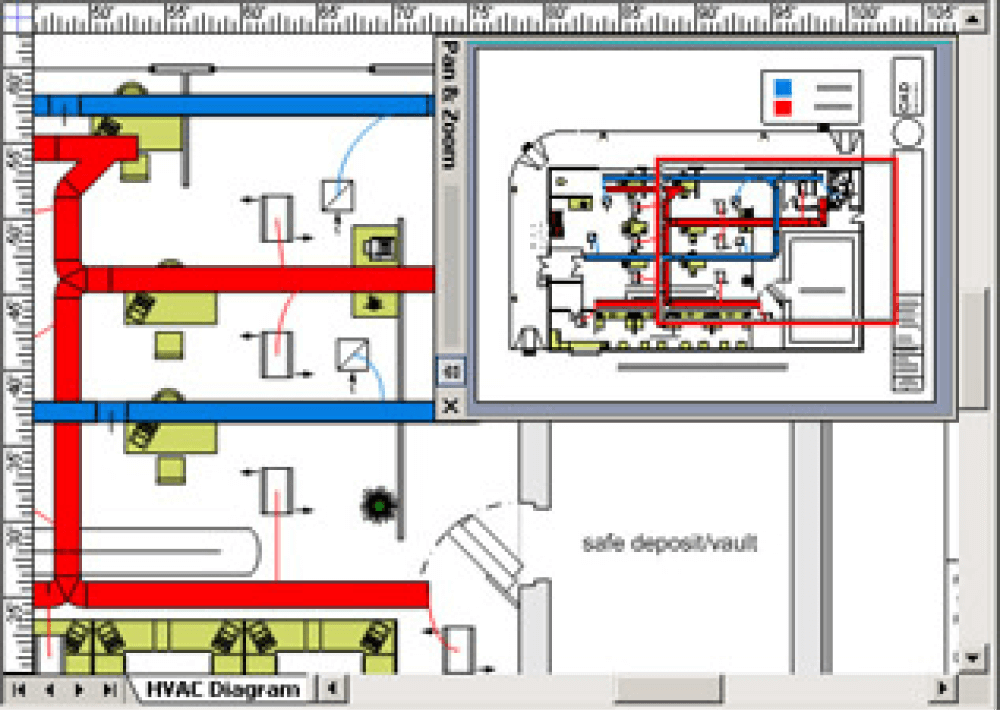
Maintenant que vous avez vu la méthode de création du plan CVC dans Visio, passons à l'alternative à cette méthode, qui est le moyen le plus rapide de créer un plan CVC. Avec l'aide d'EdrawMax, vous pouvez non seulement créer des plans CVC pour votre bâtiment, mais également importer et exporter le plan CVC aux formats Visio.
- Créer le croquis;
- Lancez Visio;
- Ajoutez une couche dans le plan d'étage CAO;
- Utilisez plusieurs symboles et formes pour créer un plan CVC pour Visio;
- Connectez les conduits;
- Étiquetez la carte.
2. Comment Dessiner un Plan CVC avec EdrawMax
Maintenant que vous avez vu le processus trop compliqué de création du plan CVC dans Word, laissez-nous vous montrer avec quelle rapidité et efficacité vous pouvez dessiner le même graphique avec EdrawMax.
Étape 1 Ouvrez EdrawMax et Connectez-vous
La toute première étape que vous devez suivre est d'installer EdrawMax dans votre système. Allez sur Télécharger EdrawMax et téléchargez le logiciel de plan CVC en fonction de votre système d'exploitation. Si vous avez besoin d'une collaboration à distance avec votre équipe de bureau, rendez-vous sur EdrawMax et connectez-vous en utilisant votre adresse e-mail enregistrée.
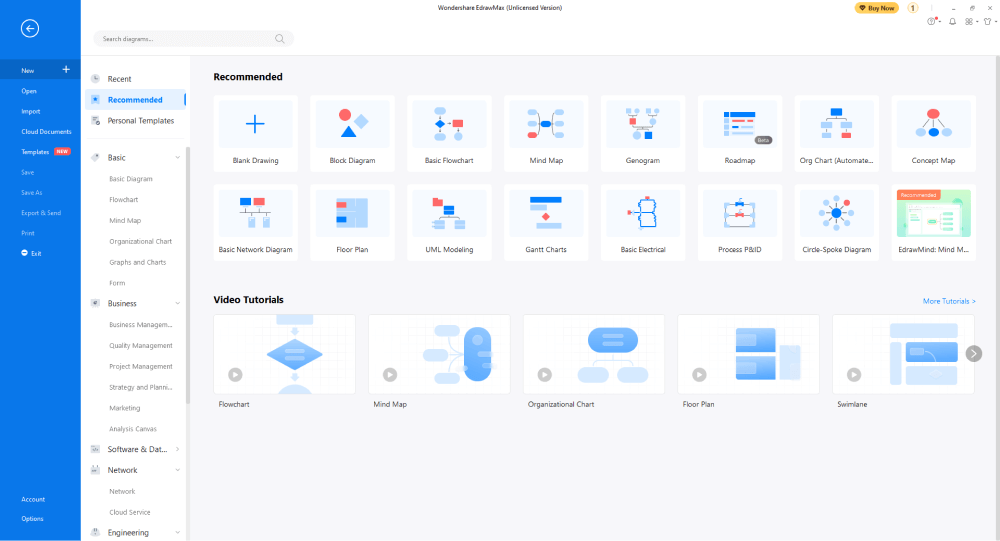
Étape 2 Sélectionnez un Modèle
Après vous être connecté, accédez à la section Modèle à gauche d'EdrawMax pour accéder à tous les modèles de plans CVC. Vous verrez des centaines de modèles de plans CVC générés par les utilisateurs dans le panneau de la communauté des modèles. Au moment d'écrire ces lignes, nous avons des modèles de plans de CVC d'usine, de CVC de zone de bâtiment et de plans CVC de ventilateur centrifuge. Cliquez sur l'un de ces modèles et commencez à le personnaliser selon vos besoins.
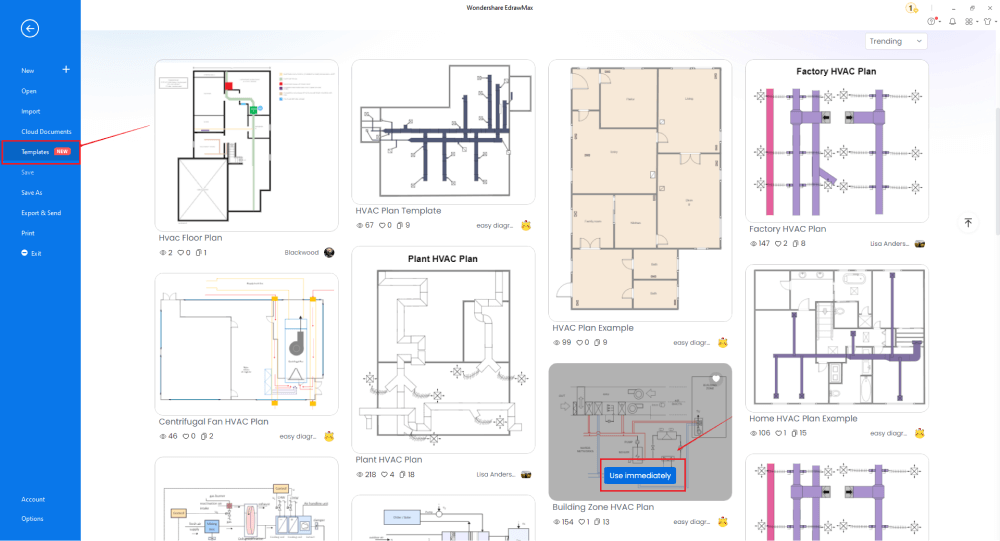
Étape 3 Créez à Partir de Zéro
À partir de la page d'accueil d'EdrawMax, vous trouverez le signe '+' qui vous mènera directement au tableau de toile, d'où vous pourrez commencer à concevoir le plan CVC à partir de zéro. Utilisez votre expertise technique et les outils offerts par EdrawMax pour créer l'aménagement du bureau dans Visio. Il convient de noter ici que la première étape de la création de tout plan CVC consiste à comprendre les exigences à l'avance et à préparer les mesures. Une fois que vous avez acquis ces détails, vous pouvez commencer à créer le plan CVC en ajoutant d'abord le contour correct de la structure.
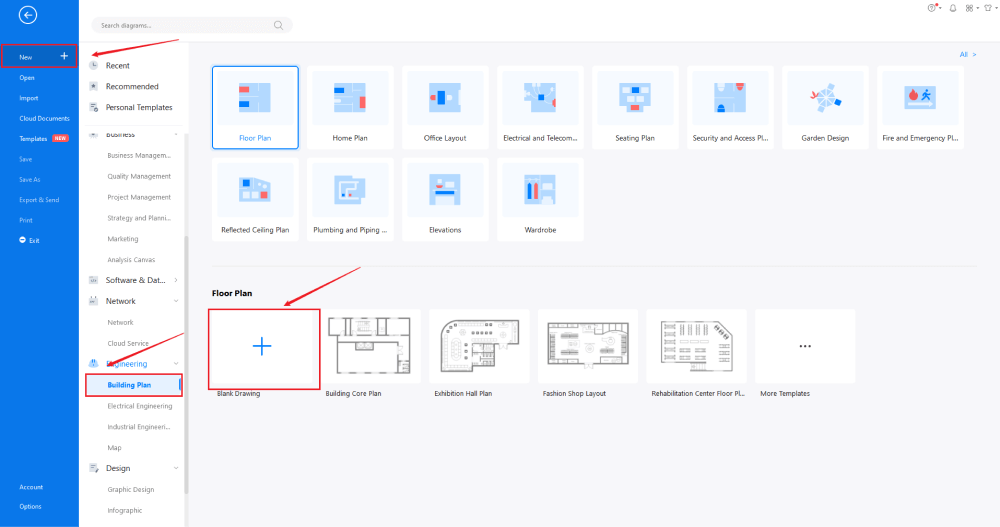
Étape 4 Sélectionnez les Symboles CVC
Pour utiliser les symboles HVAC, vous devez sélectionner l'onglet 'Symboles' dans la barre d'outils. Cliquez sur 'Bibliothèques prédéfinies & "Plan d'étage", puis sélectionnez les symboles CVC dont vous avez besoin. Vous allez maintenant accéder et insérer facilement ces symboles HVAC à vecteurs depuis le côté gauche de l'écran de dessin. Si vous ne trouvez pas les symboles du plan CVC dans de rares changements, vous pouvez créer vos symboles de plan CVC personnalisés à l'aide de l'outil Stylo et crayon. En savoir plus Symboles HVAC et trouvez les symboles que vous voulez ici.
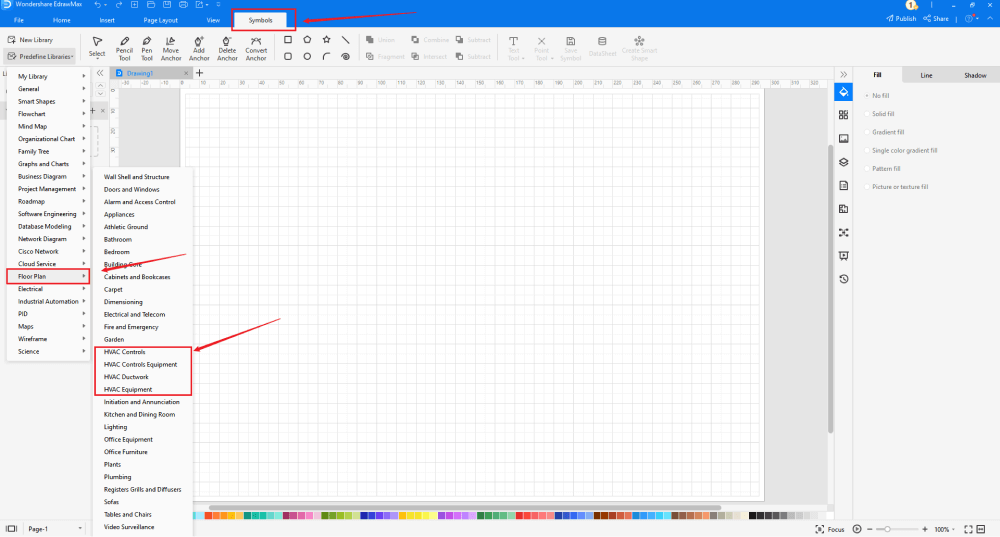
Étape 5 Ajoutez Plus de Composants
Après avoir créé le contour, vous pouvez commencer à ajouter les composants de base de la disposition CVC, comme la pompe, la boîte VAC, le ventilateur axial à palettes, le filtre, la pompe alternative, etc. Selon vos besoins et votre thème, vous pouvez modifier ces symboles sans vous soucier de perdre la mise en forme du dessin. Ensuite, utilisez les barres d'outils en haut ou à droite du canevas pour modifier la couleur, la police, la taille, le thème, etc. en un seul clic.
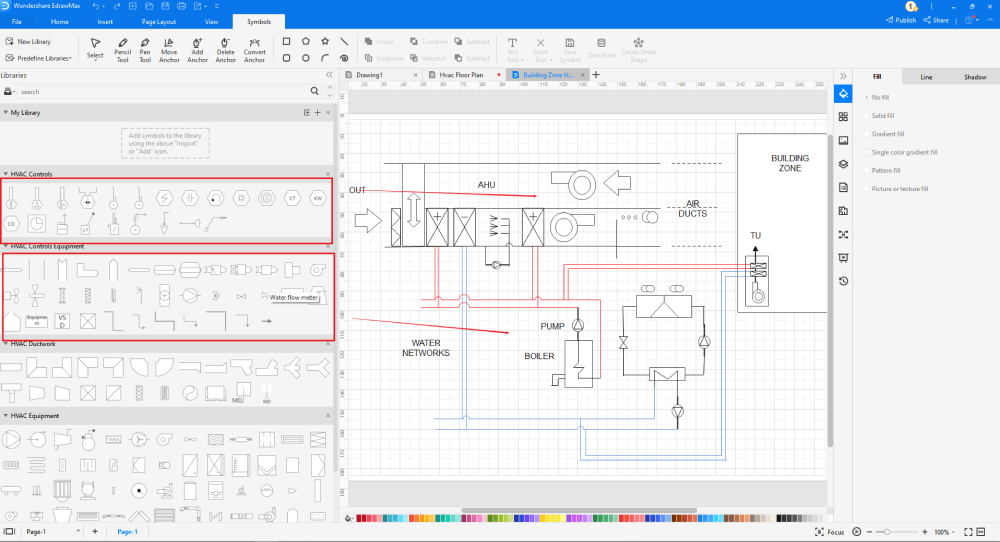
Étape 6 Exportez en tant que Fichier Visio
Une fois que vous êtes satisfait de votre plan CVC, vous pouvez l'exporter dans plusieurs formats, tels que JPEG, JPG, PNG, PDF et d'autres formats Microsoft, tels que MS Word, MS Excel, PPTX, etc. revenez au menu principal et trouvez le bouton "Exporter". Vous pouvez également partager le diagramme du plan CVC sur différentes plateformes de médias sociaux, comme Facebook, Twitter, LinkedIn, etc. De plus, vous pouvez imprimez vos schémas CVC pour les montrer à d'autres personnes.
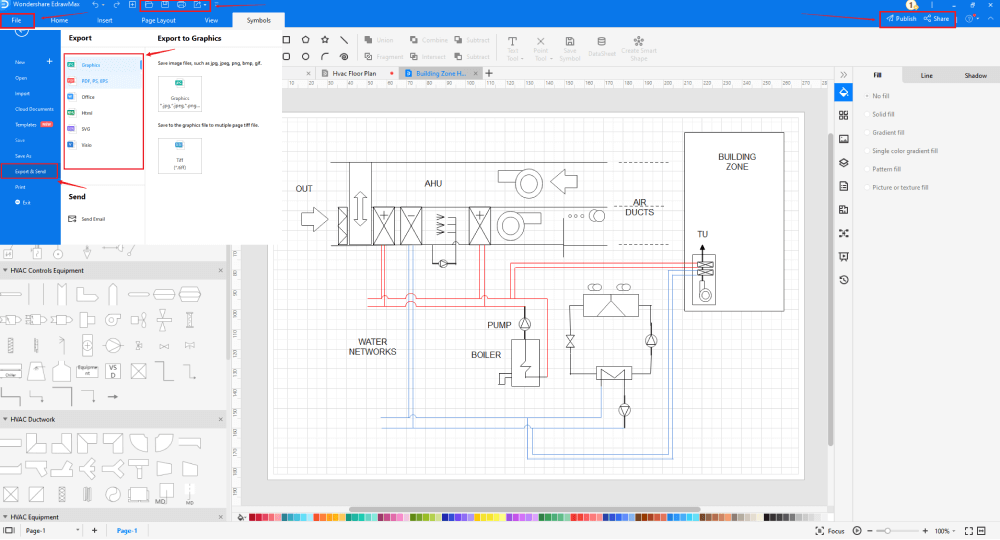
Fondamentalement, il est simple de dessiner un plan CVC dans EdrawMax, il suffit de saisir un modèle et de continuer à le personnaliser, de faire glisser et de déposer des symboles CVC de bureau professionnels pour améliorer votre plan. Si vous ne savez toujours pas comment dessiner un plan CVC dans EdrawMax.
3. EdrawMax vs Visio
Il fut un temps où MS Visio était le seul choix disponible pour faire les diagrammes de plan de construction. Cependant, nous avons maintenant des outils incroyables comme EdrawMax qui offrent bien plus de fonctionnalités que Visio. Certains des facteurs de comparaison les plus courants entre EdrawMax et MS Visio sont :
- Avec Visio, le formatage est le plus grand défi, surtout lorsque vous avez de grands projets. Ce n'est pas facile de tout visualiser, et on risque de perdre le fil. Ce n'est pas le cas avec EdrawMax. L'ensemble du système est compatible avec les vecteurs, ce qui garantit que le formatage ne ferait face à aucun problème.
- Visio est assez cher par rapport à EdrawMax.
- Étant donné que Visio ne fait pas partie de Microsoft Suite, vous devez l'acheter séparément. EdrawMax est une centrale de fonctionnalités et d'éléments de diagramme.
EdrawMax inclut un grand nombre de bibliothèques de symboles. Vous pouvez créer rapidement n'importe quel type de diagramme avec plus de 26 000 symboles vectoriels. Si vous ne trouvez pas les symboles dont vous avez besoin, vous pouvez facilement importer des images/icônes ou créer votre propre forme et l'enregistrer en tant que symbole pour une utilisation ultérieure. Les symboles de plan de salle activés par le vecteur d'EdrawMax peuvent facilement être facilement agrandis, remodelés, recolorés et reformatés pour répondre à vos besoins. Allez simplement dans la partie "Symboles" d'EdrawMax et sélectionnez la section "Symbole prédéfini" dans la barre d'outils supérieure. Des centaines de catégories de symboles sont accessibles pour que vous puissiez les utiliser et les intégrer dans votre plan CVC.
De plus, EdrawMax propose une grande bibliothèque de modèles. Nous avons plus de 25 millions d'utilisateurs enregistrés qui ont produit une Communauté de modèles pour chaque motif. Accédez simplement à la section des modèles du panneau de gauche et saisissez le modèle que vous recherchez dans la barre de recherche. Il affichera des centaines de modèles prédéfinis que vous pourrez utiliser immédiatement pour répondre à vos besoins.
Dessinez un Plan CVC avec Visio :
-
Avec Visio, le formatage est le plus grand défi, surtout lorsque vous avez de grands projets.
-
Visio est assez cher par rapport à EdrawMax
-
Étant donné que Visio ne fait pas partie de Microsoft Suite, vous devez l'acheter séparément.
Dessinez un Plan CVC avec EdrawMax :
-
Avec les modèles intégrés, vous pouvez créer les plans CVC en quelques minutes seulement.
-
Vous n'avez pas à vous soucier de trouver les symboles, il y a plus de 26 000 symboles pour chaque champ et plus de ressources pour renforcer votre conception.
-
EdrawMax prend en charge l'exportation de fichiers dans plusieurs formats, vous pouvez créer un plan CVC dans EdrawMax et l'exporter au format Word, PPT, Excel, etc. pour répondre à vos besoins.
4. Logiciel de Plan de CVC Gratuit
EdrawMax est le meilleur logiciel de plan CVC gratuit en 2022 en raison des fonctionnalités et des outils incroyables dont il dispose. Certaines des grandes fonctionnalités d'EdrawMax sont :
- EdrawMax est livré avec 50 000 symboles vectoriels, vous permettant d'avoir une expérience formidable lors de la création de plans CVC.
- Contrairement à Visio, ce créateur de plan CVC est livré avec des modèles intégrés pour les diagrammes. Allant d'une simple création de carte de visite jusqu'au travail sur un schéma de réseau, EdrawMax propose des exemples et des modèles de CVC gratuitement et pour tous.
- Avec l'aide d'EdrawMax, vous pouvez créer plus de 280 types de diagrammes différents - bien plus que MS Visio.
- EdrawMax est livré avec une version en ligne gratuite qui vous permet d'avoir une collaboration d'équipe à distance.
5. Réflexions Finales
Un plan de CVC de bâtiment comporte de nombreux domaines essentiels, tels que la qualification d'installation (IQ), la qualification opérationnelle (OQ) et la qualification de performance (PQ). La création et le partage de plans CVC sont des exigences obligatoires lorsque votre bâtiment subit une rénovation. Assurez-vous que lorsque vous créez un plan CVC, vous devez ajouter des composants importants, tels que les réseaux d'eau, la chaudière, la pompe, les conduits d'air, etc.
Au lieu d'utiliser des outils complexes et coûteux pour créer un plan CVC, vous devriez aller de l'avant avec EdrawMax et créer des plans CVC dans Visio et d'autres formats. Avec les modèles riches et les symboles vectoriels, EdrawMax est l'outil incontournable pour tous les besoins de création de diagrammes.

Guide Complet pour Plan CVC
Consultez ce guide complet pour tout savoir sur le plan CVC, comme les types de plan CVC, les symboles du plan CVC et comment créer un plan CVC.





